
Სარჩევი:
- მარაგები
- ნაბიჯი 1: დაუკავშირეთ Raspberry Pi კომპიუტერს
- ნაბიჯი 2: მოკლე ინფორმაცია. UBlox NEO-M8N GPS მოდულის შესახებ
- ნაბიჯი 3: ინტერფეისის GPS მოდული Raspberry Pi– ით
- ნაბიჯი 4: შექმენით UART ჟოლოს პიში
- ნაბიჯი 5: გამორთეთ Raspberry Pi სერიული გეტის სერვისი
- ნაბიჯი 6: გააქტიურეთ Ttys0
- ნაბიჯი 7: დააინსტალირეთ Minicom და Pynmea2
- ნაბიჯი 8: ტესტის გამომუშავება
- ნაბიჯი 9: ჩაწერეთ პითონის კოდი
- ნაბიჯი 10: საბოლოო გამომავალი
- ავტორი John Day [email protected].
- Public 2024-01-30 10:15.
- ბოლოს შეცვლილი 2025-06-01 06:09.

Გამარჯობა ბიჭებო!! გსურს გქონდეს GPS მოდულის ინტერფეისი ჟოლოს პითან? მაგრამ რაიმე სირთულის წინაშე დგას ამის გაკეთება?”არ ინერვიულო, მე აქ ვარ დაგეხმარო! თქვენ შეგიძლიათ დაიწყოთ შემდეგი ნაწილების გამოყენებით:
მარაგები
- Raspberry Pi 4 Model-B 4 GB ოპერატიული მეხსიერებით
- UBlox NEO-M8N GPS მოდული
- კომპიუტერი
ნაბიჯი 1: დაუკავშირეთ Raspberry Pi კომპიუტერს
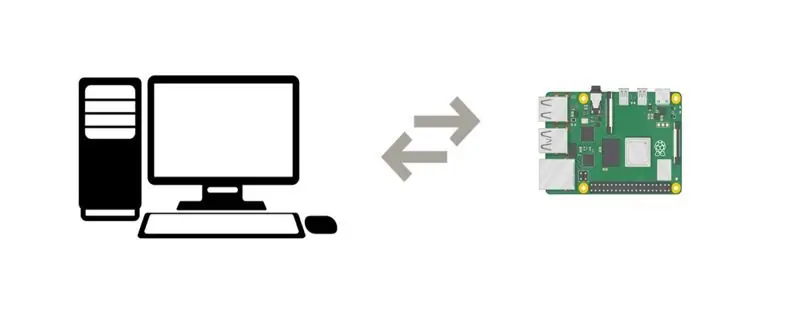
უპირველეს ყოვლისა, დააკავშირეთ თქვენი Raspberry Pi დაფა კომპიუტერთან. თქვენ შეგიძლიათ ეწვიოთ https://www.raspberrypi.org/blog/getting-started-raspberry-pi/ ინფორმაციისთვის Raspberry Pi Imager- ის ინსტალაციის შესახებ.
ნაბიჯი 2: მოკლე ინფორმაცია. UBlox NEO-M8N GPS მოდულის შესახებ

ეს არის UBlox NEO-M8N GPS მოდული კერამიკული აქტიური ანტენით. ამ GPS მოდულს აქვს 72 არხიანი Ublox M8 ძრავა მიმღებში. მოდულს აქვს 4 პინი: VCC (მიწოდების ძაბვა), GND (მიწა), Tx (გადამცემი) და Rx (მიმღები).
ეს მოდული უზრუნველყოფს უწყვეტი NMEA (საზღვაო ელექტრონიკის ეროვნული ასოციაციის) მონაცემთა სტრიქონებს TX პინზე, რაც იწვევს GPS ინფორმაციას. ამ მოდულის შესახებ მეტი რომ იცოდეთ, შეგიძლიათ ჩამოტვირთოთ მისი მონაცემთა ცხრილი აქ.
ნაბიჯი 3: ინტერფეისის GPS მოდული Raspberry Pi- ით
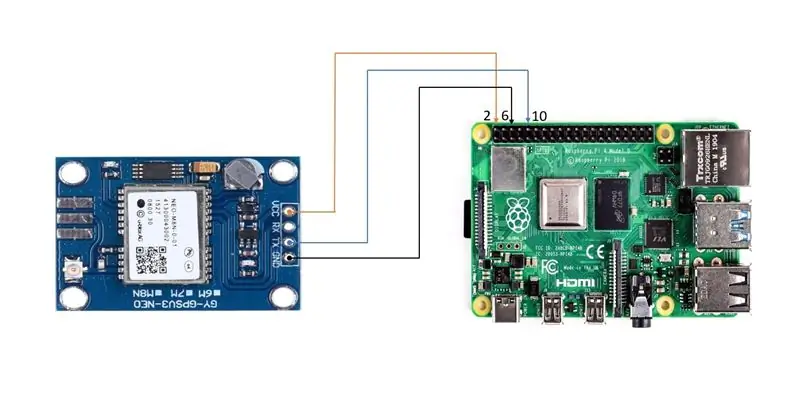
ინტერფეისისთვის, გააკეთეთ კავშირები შემდეგნაირად:
- შეაერთეთ GPS მოდულის Vcc ელექტრომომარაგების ჟოლო ჟოლო Pi2 (5V).
- შეაერთეთ GPS მოდულის Tx (გადამცემი პინი) ჟოლოს პი -ის No10.
- შეაერთეთ GPS მოდულის GND (Ground Pin) Pin No6 Raspberry Pi.
თქვენ ასევე შეგიძლიათ აირჩიოთ სხვა Raspberry Pi დაფები, მაგრამ დარწმუნდით, რომ შეამოწმეთ შესაბამისი პინ ნომრები კავშირების დამყარებისას.
ნაბიჯი 4: შექმენით UART ჟოლოს პიში
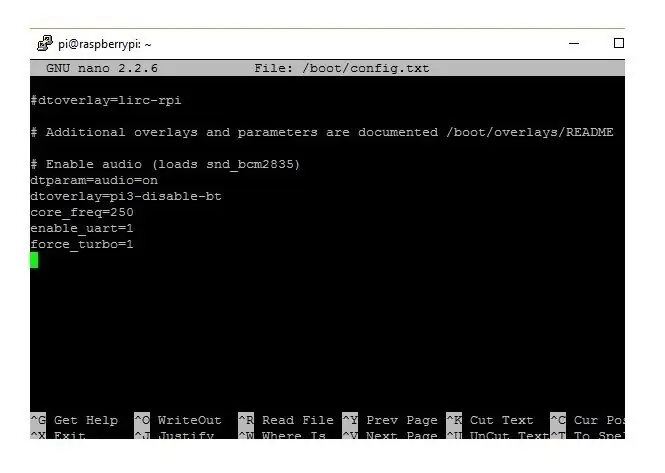
პირველი, რასაც ჩვენ გავაკეთებთ ამის ქვეშ არის /boot/config.txt ფაილის რედაქტირება. ამისათვის შეასრულეთ ქვემოთ მოცემული ბრძანებები:
sudo nano /boot/config.txt
Config.txt ფაილის ბოლოში დაამატეთ შემდეგი ხაზები
dtparam = spi = ჩართული
dtoverlay = pi3-disable-bt
core_freq = 250
enable_uart = 1
Force_turbo = 1
ctrl+x გასასვლელად და დააჭირეთ y და შეიყვანეთ შესანახად.
მეორე ნაბიჯი ამ UART კონფიგურაციის განყოფილებაში არის ჩატვირთვის/cmdline.txt რედაქტირება
მე გირჩევთ გააკეთოთ cmdline.txt ასლი და შეინახოთ ჯერ რედაქტირებამდე, რათა საჭიროების შემთხვევაში მოგვიანებით დაუბრუნდეთ მას. ეს შეიძლება გაკეთდეს გამოყენებით;
sudo cp boot/cmdline.txt boot/cmdline_backup.txtsudo nano/boot.cmdline.txt
შეცვალეთ შინაარსი;
dwc_otg.lpm_enable = 0 კონსოლი = tty1 root =/dev/mmcblk0p2 rootfstype = ext4 ლიფტი = ვადა fsck.repair = დიახ rootwait მშვიდი splash plymouth.ignore-serial-consoles
დააჭირეთ ctrl+x გასასვლელად და დააჭირეთ y და შეიყვანეთ შესანახად.
ახლა გადატვირთეთ pi, რომ ნახოთ ცვლილებები
ნაბიჯი 5: გამორთეთ Raspberry Pi სერიული გეტის სერვისი
ა თუ თქვენს გამომავალში Serial0 დაკავშირებულია ttyAMA0- თან, მაშინ მის გასააქტიურებლად გამოიყენეთ ქვემოთ მოყვანილი ბრძანება,
sudo systemctl stop [email protected] systemctl გამორთვა [email protected]
ბ თუ თქვენს გამომავალში Serial0 დაკავშირებულია ttys0- თან, მაშინ მის გასააქტიურებლად გამოიყენეთ ქვემოთ მოყვანილი ბრძანება,
sudo systemctl შეწყვეტა [email protected] systemctl გამორთეთ [email protected]
ნაბიჯი 6: გააქტიურეთ Ttys0
Tty- ს გასააქტიურებლად გამოიყენეთ შემდეგი ბრძანება,
sudo systemctl ჩართეთ [email protected]
ნაბიჯი 7: დააინსტალირეთ Minicom და Pynmea2
გამოიყენეთ Minicom პითონის ბიბლიოთეკა GPS მოდულთან დასაკავშირებლად და მონაცემების გასაგებად.
sudo apt-get დააინსტალირეთ მინიკომი
გამოიყენეთ pynmea2 პითონის ბიბლიოთეკა მიღებული NMEA მონაცემების გასაანალიზებლად.
sudo pip დააინსტალირეთ pynmea2
ნაბიჯი 8: ტესტის გამომუშავება
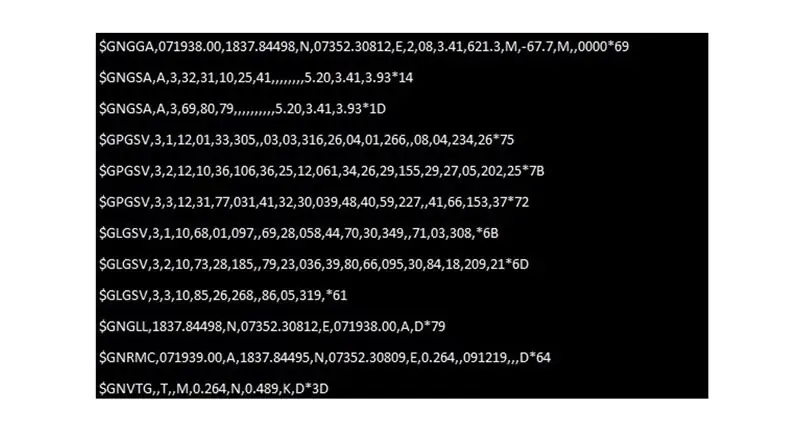
GPS- ის შესამოწმებლად გაუშვით ბრძანება sudo cat /dev /ttyAMA0, თქვენ მიიღებთ გამომავალს, როგორც ნაჩვენებია ზემოთ.
ნაბიჯი 9: ჩაწერეთ პითონის კოდი
ახლა დაწერეთ პითონის კოდი GPS მოდულის ინტერფეისისათვის ჟოლოს პითან
სერიული იმპორტი
იმპორტის დრო
სტრიქონის იმპორტი pynmea2
ხოლო True: port = “/dev/ttyAMAO”
ser = სერიული. სერიული (პორტი, baudrate = 9600, ვადა = 0.5)
dataout = pynmea2. NMEAStreamReader ()
newdata = ser.readline ()
თუ ახალი მონაცემები [0: 6] == "$ GPRMC":
newmsg = pynmea2.parse (newdata)
lat = newmsg. განედ
lng = newmsg. სიგრძე
gps = "გრძედი =" +სტრიქონი (გრძედი) +"და გრძედი =" +სტრიქონი (lng)
ბეჭდვა (gps)
ნაბიჯი 10: საბოლოო გამომავალი
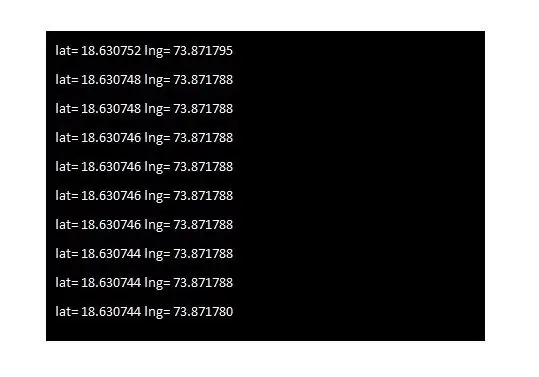
ზემოთ ნაჩვენები ფანჯარა არის საბოლოო გამომავალი. ის გთავაზობთ თქვენი ზუსტი პოზიციის მონაცემებს გრძედის და გრძედის თვალსაზრისით.
ეს პროექტი ემყარება სტატიას GPS მოდული Arduino და Raspberry Pi - ავტორი პრიანკა დიქსიტით. ეწვიეთ ამ სტატიას, რომ მეტი იცოდეთ GPS- ის შესახებ, როგორ მუშაობს იგი, გრძედის და გრძედის ძირითადი ტერმინების ახსნა, განსხვავება GPS ჩიპსა და GPS მოდულს შორის და მრავალი სხვა!
გირჩევთ:
ჟოლოს Pi მონიტორინგის სისტემა OLED ჩვენების მოდულის საშუალებით: 5 ნაბიჯი

Raspberry Pi მონიტორინგის სისტემა OLED ჩვენების მოდულის საშუალებით: ამ სახელმძღვანელოში მე აგიხსნით, თუ როგორ უნდა დააყენოთ 0.96 დიუმიანი OLED ჩვენების მოდული, რომელიც აჩვენებს Raspberry Pi 4 მოდელის B სისტემის სისტემურ ინფორმაციას მისი I2C ინტერფეისის გამოყენებით
LED მოციმციმე ჟოლოს პი - როგორ გამოვიყენოთ GPIO ქინძისთავები ჟოლოს პიზე: 4 ნაბიჯი

LED მოციმციმე ჟოლოს პი | როგორ გამოვიყენოთ GPIO ქინძისთავები ჟოლოს Pi- ზე: გამარჯობა ბიჭებო ამ ინსტრუქციებში ჩვენ ვისწავლით თუ როგორ გამოიყენოთ Raspberry pi- ის GPIO. თუ თქვენ ოდესმე იყენებთ Arduino– ს, ალბათ იცით, რომ ჩვენ შეგვიძლია LED გადამრთველი და ა. აანთეთ LED ან მიიღეთ შეყვანა გადამრთველიდან ასე
5V სარელეო მოდულის მოდული ჟოლოს პითან მუშაობისთვის: 4 ნაბიჯი

5V სარელეო მოდულის მოდული ჟოლოს Pi– სთან მუშაობისთვის: ამ დღეებში მართლაც ადვილია ხელის მოხვედრა სარელეო დაფაზე, მაგრამ თქვენ სწრაფად გაარკვევთ, რომ მათი უმეტესობა განკუთვნილია 5V– ისთვის, რაც შეიძლება იყოს პრობლემა ცუდი ჟოლოს პიისთვის ან ნებისმიერი სხვა ადამიანისთვის. მიკროკონტროლი მუშაობს 3.3 ვ -ზე, მათ უბრალოდ არ აქვთ ვოლტა
ჟოლოს ჟოლოს საათი უყურეთ მას ესმის და იგრძენი: 5 ნაბიჯი (სურათებით)

Raspberry Pi Oled Clock Watch It Hear It and Feel It: ეს არის ჭკვიანი საათი, რომელიც აჩვენებს დროს OLED ეკრანზე და ასევე შეგიძლიათ მოისმინოთ დრო სხვადასხვა დროის ინტერვალში, რაც სავსეა ბრმა ადამიანებისთვის და ის ასევე ცვლის დროინდელ ფერს დროთა განმავლობაში ბინდის შუქი საღამოს ნარინჯისფერი ხდება ყვითელი და მოსწონს
GPS ხელით წვდომა GPS Ublox Neo 6M ჟოლოს Pi B+: 3 ნაბიჯი

GPS– ის ხელით წვდომა Ublox Neo 6M ჟოლოს Pi B+: Raspberry Pi არის ძალიან თავსებადი მინი კომპიუტერი სხვადასხვა მოდულისთვის, რომელთა გამოყენება საკმაოდ ადვილია. ძირითადად ის თითქმის იგივეა, რაც კომპიუტერი, მაგრამ მისი კონტროლი შესაძლებელია GPIO– ით Raspberry Pi– დან. Raspberry Pi ასევე მხარს უჭერს კომუნიკაციის რამდენიმე ხაზს, ერთი
